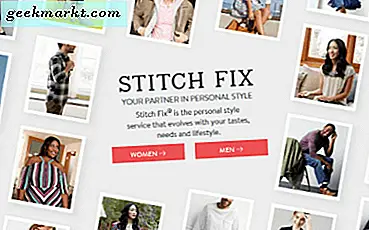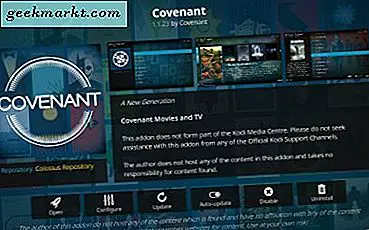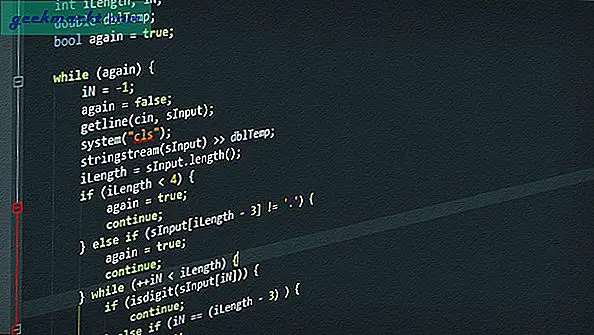नए विंडोज फोटो व्यूअर की अपनी समस्याएं हैं। आप एक छवि पर डबल क्लिक करते हैं और इसे लोड होने में अपना प्यारा समय लगता है। साथ ही, यह केवल JPEG और RAW छवियों को संभाल सकता है, लेकिन इसका कोई सुराग नहीं है एक PSD क्या है. ऐसा कहकर, यह करता हैकुछ संपादन उपकरण हैं जो बहुत अच्छा काम करते हैं लेकिन वैसे भी इसे शायद ही कभी पसंद किया जाता है। कुल मिलाकर, वहाँ बहुत बेहतर विकल्प हैं जो सिर्फ Microsoft फ़ोटो को ट्रम्प करते हैं। तो, विंडोज 10 के लिए सर्वश्रेष्ठ फोटो व्यूअर के लिए मेरी सूची यहां दी गई है।
डिफॉल्ट फोटो व्यूअर कैसे सेट करें
केवल एक सिर ऊपर, एक तृतीय-पक्ष फोटो व्यूअर ऐप इंस्टॉल करना पर्याप्त नहीं होगा। आपको इसे अपना डिफॉल्ट फोटो व्यूअर ऐप भी बनाना होगा। विंडोज 10 पर ऐसा करने के लिए, सर्च बार पर जाएं और टाइप करें चूक।अगला, यहां जाएंडिफ़ॉल्ट ऐप्स सेटिंग > तस्वीरें। अब आप किसी भी फोटो व्यूअर को अपने डिफॉल्ट इमेज व्यूअर के रूप में चुन सकते हैं।
विंडोज 10 . के लिए सर्वश्रेष्ठ फोटो व्यूअर
1. विंडोज फोटो व्यूअर
विंडोज फोटो व्यूअर विंडोज एक्सपी के बाद से विंडोज परिवार का हिस्सा रहा है। पूर्व में, इसे विंडोज पिक्चर और फैक्स व्यूअर के रूप में जाना जाता था और बाद में इसका नाम बदलकर विंडोज फोटो व्यूअर कर दिया गया। विंडोज 10 में आकर, माइक्रोसॉफ्ट ने सार्वभौमिक रूप से इसे अपने अपडेटेड वर्जन फोटोज के साथ बदल दिया। लेकिन, डेवलपर्स ने अभी भी इसे सिस्टम से नहीं हटाया है और यह अभी भी फाइलों के भीतर पहुंच योग्य है।
हालाँकि, इसे काम करने के लिए, आपको रजिस्ट्री कुंजियों को बदलना होगा। मैं उन्हें मैन्युअल रूप से संपादित करने की अनुशंसा नहीं करता और इसलिए आपको .reg फ़ाइलें ऐप डाउनलोड करना चाहिए।
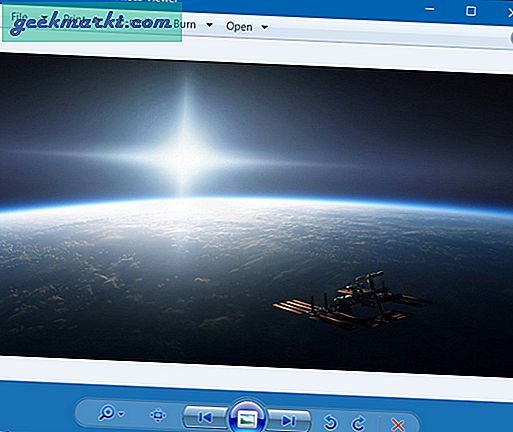
फ़ाइल स्वरूप: जेपीईजी, पीएनजी, बीएमपी, टीआईएफएफ, आदि।
पेशेवरों:
- न्यूनतम सुविधाओं के साथ सरल UI
विपक्ष:
- मूल संपादन आकार को कम करता है
- GIFs का समर्थन नहीं करता
विंडोज 10 में विंडोज फोटो व्यूअर वापस कैसे प्राप्त करें
यदि आपने पिछले संस्करण से विंडोज 10 में अपग्रेड किया है, तो आप सेटिंग्स के तहत सीधे डिफ़ॉल्ट ऐप्स मेनू में विंडोज फोटो व्यूअर देखेंगे। यदि आपने शुरू से विंडोज 10 स्थापित किया है, तो आपको इसे सक्रिय करने के लिए इन चरणों का पालन करना होगा:
- विंडोज फोटो व्यूअर के लिए इन रजिस्ट्री फाइलों को डाउनलोड करें
- निकालें और "पर डबल क्लिक करें"विंडोज 10 पर विंडोज फोटो व्यूअर सक्रिय करें"फ़ाइल"
- इसके बाद, अपने कंप्यूटर को पुनरारंभ करें और आपका प्रिय विंडोज फोटो व्यूअर वापस आ जाना चाहिए। और अगर आप इसे निष्क्रिय करना चाहते हैं, तो बस 'विंडोज़ 10 पर विंडोज फोटो व्यूअर को निष्क्रिय करें' फ़ाइल चलाएं और अपने सिस्टम को पुनरारंभ करें
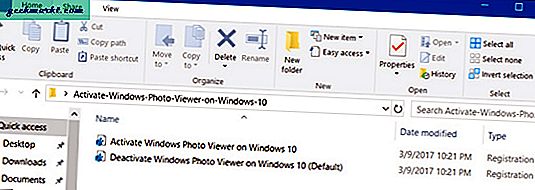
2. हनी व्यू
हनीव्यू विंडोज 10 के लिए सबसे बुनियादी तृतीय-पक्ष छवि दर्शक है। यह कार्यक्षमता और सुविधाओं में लगभग विंडोज फोटो व्यूअर के समान है, हालांकि, यह पीएनजी, जीआईएफ, आदि जैसे कुछ अतिरिक्त छवि प्रारूपों का समर्थन करता है।
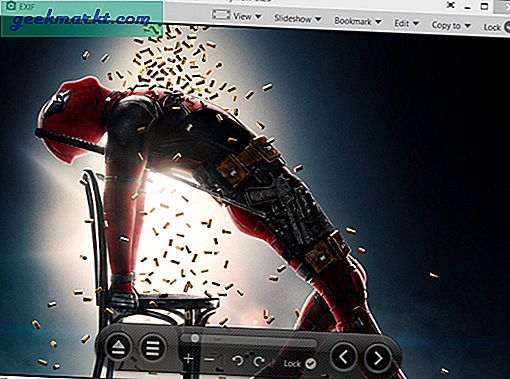
विशेषताएं:
यह आपको छवियों को घुमाने और इसके साथ मूल आकार बदलने की अनुमति देता है। एडिटिंग फोटोशॉप या पेंट के लिंक को अटैच करके की जा सकती है। आप भविष्य के संदर्भों के लिए छवियों को बुकमार्क कर सकते हैं।
प्रारूप: जेपीजी, पीएनजी, जीआईएफ, बीएमपी, और पीएसडी।
पेशेवरों:
- विंडोज़ फोटो व्यूअर के लिए प्रयोज्य और समानता में आसानी
विपक्ष:
- कोई इनबिल्ट एडिटिंग टूल नहीं
हनीव्यू डाउनलोड करें: विंडोज 10
3. इमेजग्लास
इमेजग्लास विंडोज 10 के लिए एक और न्यूनतम फोटो व्यूअर है। लेकिन जो वास्तव में सबसे अलग है वह अन्य फोटो व्यू ऐप की तुलना में टूल का आधुनिक यूआई है।

पढ़ें: विंडोज़ के लिए 9 सर्वश्रेष्ठ रिमाइंडर ऐप्स
विशेषताएं:
ImageGlass आपको एक फ़ोल्डर में सहेजी गई सभी छवियों का स्लाइड शो देखने देता है। विंडोज फोटो में कुछ इतना आसान और उपयोगी लेकिन अभी भी कमी है। आप विभिन्न छवि संपादकों को विभिन्न फ़ाइल स्वरूपों से लिंक कर सकते हैं। उदाहरण के लिए, मैं PSDs को Photoshop से लिंक कर सकता हूं। इसलिए हर बार जब मैं एक PSD संपादित करना चुनता हूं, तो यह केवल फोटोशॉप में ही खुलेगा। यह सूर्य के नीचे हर फ़ाइल प्रकार का काफी समर्थन करता है।
प्रारूप: JPG, GIF, BMP, TIFF, WEBP, और 72+ छवि प्रारूप।
पेशेवरों:
- छवियों का स्लाइड शो
विपक्ष:
- इनबिल्ट एडिटिंग टूल्स की कमी है
इमेजग्लास डाउनलोड करें: विंडोज 10
4. इरफान व्यू
IrfanView सबसे लोकप्रिय तृतीय-पक्ष छवि देखने वाले ऐप्स में से एक है और यह सम है विंडोज 10 के लिए सर्वश्रेष्ठ फोटो व्यूअर के लिए हमारा चयन. इसका नाम निर्माता इरफान स्किलिजन के नाम पर रखा गया है और यह उपयोग करने के लिए स्वतंत्र है। सॉफ्टवेयर बहुत हल्का, सहज है और एक बड़े ग्राफिक्स फ़ाइल प्रारूप आधार का समर्थन करता है।
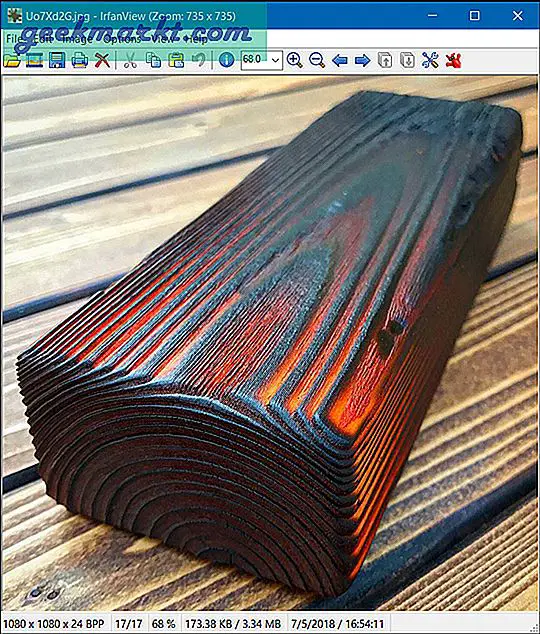
विशेषताएं:
IrfanView को बेहतर प्रदर्शन के लिए अनुकूलित किया गया है और इसमें केवल 2MB का पदचिह्न है। छवि देखने के अलावा, इसमें कुछ अतिरिक्त उपकरण भी हैं। उदाहरण के लिए, यह ओसीआर को एक छवि पर पाठ को "पढ़ने" और एक संपादन योग्य प्रारूप में निर्यात करने का समर्थन करता है। इसके अलावा, आप सही चित्र भी रंग सकते हैं, वॉटरमार्क जोड़ें और कुछ अलग फिल्टर।
प्रारूप: बीएमपी, जीआईएफ, जेपीईजी, जेपी 2 और जेपीएम, पीएनजी, टीआईएफएफ, रॉ, ईसीडब्ल्यू, ईएमएफ, एफएसएच, आईसीओ, पीसीएक्स, पीबीएम, पीडीएफ, पीजीएम, पीपीएम, टीजीए, फ्लैश, ओग और टेक्स्ट फाइलें।
पेशेवरों:
- हल्का और प्रयोग करने में आसान
- बहुमुखी फ़ाइल स्वरूप आधार और बड़ी रॉ छवियों को आसानी से संभाल सकता है
- 50 से अधिक प्लगइन्स का समर्थन करता है
विपक्ष:
- सबसे अच्छा यूआई नहीं
- हालाँकि इसे सेटिंग्स में ठीक किया जा सकता है, फ़ोल्डर्स के माध्यम से स्क्रॉल करना दर्दनाक है क्योंकि इरफान व्यू लगातार एक गैर-छवि को खोलने की कोशिश करता है।
इरफानव्यू डाउनलोड करें: विंडोज 10
5. फास्टस्टोन इमेज व्यूअर
फास्टस्टोन इमेज व्यूअर विंडोज 10 के लिए मल्टीपल लैंग्वेज सपोर्ट के साथ एक और लाइटवेट इमेज व्यूअर है। इसमें कई आकर्षक संक्रमण प्रभावों के साथ एक स्लाइड शो विकल्प है।
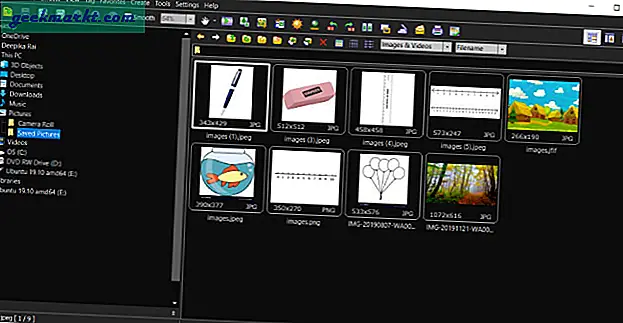
विशेषताएं:
सबसे महत्वपूर्ण, यह ऑडियो और वीडियो प्लेबैक का समर्थन करता है। यह मल्टी-मॉनिटर कॉन्फ़िगरेशन का समर्थन करता है जो बड़ी संख्या में छवियों के साथ काम करने पर काम आएगा। यह बैच में फ़ाइलों को देखने, नाम बदलने और परिवर्तित करने का भी समर्थन करता है। इसके अलावा, आप पोर्टेबल संस्करण का भी उपयोग कर सकते हैं जिसे बिना इंस्टॉल किए चलाया जा सकता है।
प्रारूप: बीएमपी, जेपीईजी, जेपीईजी 2000, जीआईएफ, पीएनजी, पीसीएक्स, टीआईएफएफ, डब्ल्यूएमएफ, आईसीओ, और टीजीए), रॉ, एमपी4, एमपी3।
पेशेवरों:
- विंडोज थीम के पूरक के लिए डार्क थीम सपोर्ट
- बैच में नाम बदलने और परिवर्तित करने का समर्थन करता है
- वीडियो और ऑडियो प्लेबैक के लिए समर्थन
- ईमेल साझा करने का विकल्प
विपक्ष:
- धीमी थंबनेल पीढ़ी
- कुल मिलाकर स्क्रॉलिंग धीमी है।
डाउनलोडफास्टस्टोन: विंडोज 10
6. एक्सएनव्यू
केवल यूनिक्स सिस्टम के लिए प्रारंभिक समर्थन के साथ, एक्सएनव्यू अब विंडोज 10 के लिए भी एक फोटो व्यूअर के रूप में उपलब्ध है। यह न केवल एक छवि दर्शक है बल्कि एक फोटो आयोजक और संपादक भी है। XnView एक मजबूत सॉफ्टवेयर है और कई भाषाओं का समर्थन करता है।
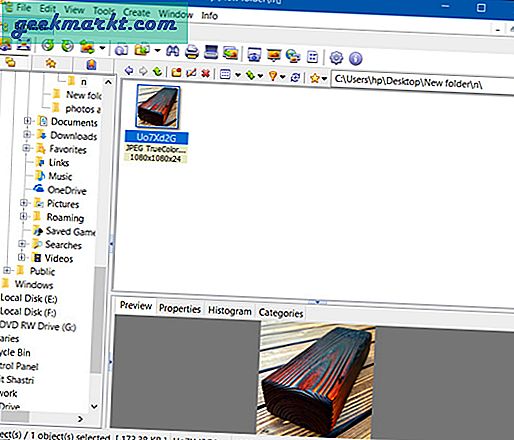
विशेषताएं:
XnView न केवल 500+ छवि प्रारूपों का समर्थन करता है बल्कि कुछ ऑडियो और वीडियो प्रारूपों का भी समर्थन करता है। यह एक ही खंड में फ़ाइलों के एक बैच का नाम बदलने के लिए स्क्रिप्टिंग का भी समर्थन करता है। उसके ऊपर, आप मूल संपादन टूल का उपयोग क्रॉप करने, आकार बदलने, घुमाने और प्रभावों का एक समूह जोड़ने के लिए कर सकते हैं। आप रेखापुंज छवियों को भी संपादित कर सकते हैं जो एक दुर्लभ विशेषता है।
प्रारूप: JPG, BMP, GIF, PNG, TIFF, रेखापुंज और 500+ फ़ाइल स्वरूप।
पेशेवरों:
- बड़े फ़ाइल स्वरूप आधार का समर्थन करता है
- समर्थित बुनियादी कार्यों के लिए स्क्रिप्टिंग
विपक्ष:
- यह केवल निजी उपयोग के लिए मुफ़्त है
XnView डाउनलोड करें: विंडोज 10
7. फोकसऑन इमेज व्यूअर
फोकसऑन इमेज व्यूअर के बारे में एकमात्र स्टैंड आउट फीचर इनबिल्ट एडिटर है। मामले में आपने इस्तेमाल किया है एडोब लाइटरूम 2015, संपादक एक ही प्रारूप जैसा दिखता है। इसमें ब्राइटनेस, कंट्रास्ट, RGB, वैल्यूज, शार्पनेस आदि को एडजस्ट करने के लिए कई स्लाइडर्स के साथ शीर्ष पर एक हिस्टोग्राम है।

विशेषताएं:
फोकसऑन 100+ छवि फ़ाइल स्वरूपों का समर्थन करता है। आप एक मानक फ़ाइल नामकरण प्रारूप का उपयोग करके EXIF डेटा, बैच का नाम बदलने वाली फ़ाइलों को भी देख और हटा सकते हैं। इसमें एक इनबिल्ट इमेज एडिटर भी है।
प्रारूप: JPG, PNG, GIF, BMP, TIF, JP2, J2K, PSD, AI, EPS, CR2, NEF, ARW, DNG, RAW, और 100+ छवि प्रारूप
पेशेवरों:
- मूल तस्वीर को नुकसान पहुंचाए बिना इनबिल्ट फोटो एडिटर
- आपके ब्लॉग, ट्विटर, फेसबुक के लिए इनबिल्ट शेयरिंग सपोर्ट
- EXIF डेटा देखना और हटाना
- फाइलों का बैच नामकरण
- ईमेल साझा करने का विकल्प
विपक्ष:
- आर्काइव्ड फोल्डर के अंदर फोटो नहीं देख सकते
फोकसऑन इमेज व्यूअर डाउनलोड करें: विंडोज 10
8. जेपीईजी व्यू
JPEGView को ACDSee के लिए एक स्वतंत्र और मुक्त स्रोत विकल्प के रूप में माना जा सकता है। टूल का मुख्य जोर त्वरित संपादन है। इसलिए, प्रीव्यू बार नीचे की तरफ ब्राइटनेस, कलर और कंट्रास्ट एडजस्टमेंट स्लाइडर के साथ लोडेड आता है।

विशेषताएं:
इसमें एक इनबिल्ट इमेज फाइल ब्राउजर है। संपादन उपकरण काफी व्यापक हैं और पूर्वावलोकन पृष्ठ पर आसानी से उपलब्ध हैं। आप एक फ़ोल्डर में एकाधिक छवियों का स्लाइड शो भी सेट कर सकते हैं।
पेशेवरों:
- संपादन टूल का एक विस्तृत सेट
- बैच में नाम बदलने और परिवर्तित करने का समर्थन करता है
विपक्ष:
- विस्तृत EXIF डेटा और एक प्रिंट बटन का अभाव है
डाउनलोडजेपीईजी व्यू: विंडोज 10
9. क्विकलुक
क्विकलुक विंडोज 10 के लिए एक फोटो व्यूअर है जिसे मैकओएस पर त्वरित पूर्वावलोकन क्रिया को दोहराने के लिए विकसित किया गया था। इसका सुचारू लोडिंग इंटरफ़ेस और त्वरित प्रतिक्रिया समय इसे Apple के क्विकलुक फीचर के बराबर लाता है। इसलिए यह नाम। यदि आपने मैक पर क्विकलुक का उपयोग नहीं किया है, तो यह छवि का पूर्वावलोकन करने के लिए एक साधारण स्पेसबार टैप के साथ काम करता है और इसे बंद करने के लिए फिर से एक क्लिक करता है।

विशेषताएं:
QuickLook चुपचाप पृष्ठभूमि में चलता है और हॉटकी के ट्रिगर को सुनता है। फ़ाइल के वातावरण को नियंत्रित करने के लिए कुछ अलग हॉटकी उपलब्ध हैं। यह न केवल छवि पूर्वावलोकन का समर्थन करता है बल्कि आपको पीडीएफ, पीएसडी, टेक्स्ट फाइल आदि देखने की सुविधा भी देता है।
प्रारूप: चित्र, वीडियो, PSD, पीडीएफ और पाठ फ़ाइलें।
पेशेवरों:
- खुला स्रोत और मुक्त
- त्वरित और उत्तरदायी
विपक्ष:
- इसके पास वास्तव में फाइलों में हेरफेर करने का विकल्प नहीं है
डाउनलोडत्वरित देखो: विंडोज 10
10. खानाबदोश
Nomacs एक ओपन-सोर्स है, जो विंडोज 10 के लिए इमेज व्यूअर का उपयोग करने के लिए स्वतंत्र है, जिसकी आस्तीन में बहुत सारी तरकीबें हैं।

विशेषताएं:
Nomacs समान हिस्टोग्राम के आधार पर छवियों के डेटाबेस को ओवरले करके मोज़ेक पीढ़ी प्रदान करता है। मेरी पसंदीदा विशेषता कई उदाहरणों का सिंक्रनाइज़ेशन है। यह मुझे ठीक उसी स्थिति में ज़ूम इन या पैन करके या यहां तक कि उन्हें अलग-अलग अस्पष्टता के साथ ओवरले करके आसानी से छवियों की तुलना करने में सक्षम बनाता है।
Nomacs न केवल ज़िप अभिलेखागार में छवियों को पढ़ता है बल्कि एमएस ऑफिस दस्तावेजों का पूर्वावलोकन भी करता है। आप छवियों के मूल का ट्रैक रखने के लिए उनमें नोट्स भी जोड़ सकते हैं। Nomacs में ब्राइटनेस, कंट्रास्ट, सैचुरेशन, ह्यू, गामा और एक्सपोज़र को एडजस्ट करने के लिए इमेज मैनिपुलेशन मेथड शामिल हैं।
आप सेटिंग में कैशे सक्रिय कर सकते हैं और छवि स्विच समय को कम कर सकते हैं
प्रारूप: यह कैमरा कच्चे प्रारूपों सहित सभी लोकप्रिय छवि प्रारूपों का समर्थन करता है।
पेशेवरों:
- कई छवियों की त्वरित तुलना करें
विपक्ष:
- हाल के अपडेट ने इसे धीमा कर दिया है
डाउनलोडखानाबदोश: विंडोज 10
यह भी पढ़ें: विंडोज के लिए 7 सर्वश्रेष्ठ पीडीएफ वॉयस रीडर
11. 123 फोटो व्यूअर
123 फोटो व्यूअर विंडोज 10 के लिए वनड्राइव के समर्थन के साथ एक हल्का और तेज फोटो व्यूअर है।

विशेषताएं:
यूआई नेविगेट करने में आसान है और यह बुनियादी संपादन के लिए बहुत सारे फिल्टर और प्रभाव के साथ आता है। उन यादों को ताजा करने के लिए एक स्लाइड शो व्यूअर शामिल है। बैच नाम बदलने और प्रारूप परिवर्तन के लिए समर्थन है।
प्रारूप: जेपीईजी, जीआईएफ, पीएनजी, वेबपी, आदि।
पेशेवरों:
- वनड्राइव का समर्थन करता है
- स्लाइड शो मोड
- बैच का नाम बदलें और प्रारूप बदलें
विपक्ष:
- छवियों के साथ फ़ोल्डरों का स्वतः पता नहीं लगाया जा सकता और उन्हें स्वतः स्कैन नहीं किया जा सकता
123 फोटो व्यूअर डाउनलोड करें: विंडोज 10
12. Movavi फोटो मैनेजर
यदि आप एक उन्नत फोटो व्यूअर की तलाश में हैं, तो Movavi वास्तव में अच्छा है। Movavi फेस रिकग्निशन बिल्ट-इन के साथ आता है (जैसे गूगल फोटो) इसे एक ही व्यक्ति की तस्वीरों को एक ही फ़ोल्डर में समूहित करने की अनुमति देता है। हालाँकि, इसके लिए काम करने के लिए, आपको Movavi में मैन्युअल रूप से चित्र जोड़ना होगा। यह जीवन को इतना आसान और मजेदार बनाता है।
UI सुंदर है और आप छवियों को भौगोलिक स्थान, दिनांक और अन्य मेटाडेटा के आधार पर सॉर्ट कर सकते हैं। स्मार्टफोन और डीएसएलआर पर ली गई तस्वीरों के लिए उपयोगी। आप मेटाडेटा द्वारा सॉर्ट करने के लिए खोज फ़ंक्शन का भी उपयोग कर सकते हैं।
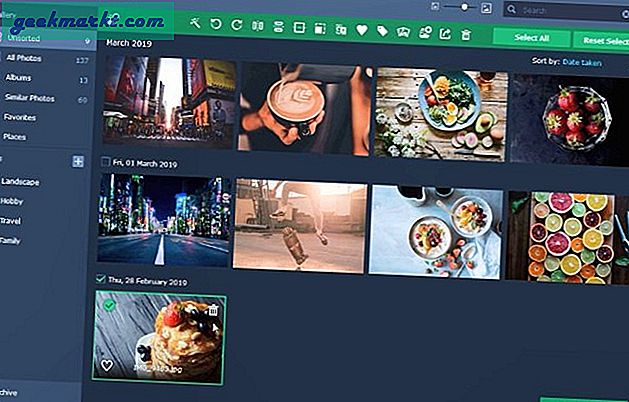
पेशेवरों:
- चेहरा पहचान और एल्बम निर्माण
- मेटाडेटा द्वारा चित्र खोजें और समूहित करें
- डुप्लिकेट छवियां ढूंढें और निकालें Find
- दसियों और हजारों छवियों को संभाल सकता है
विपक्ष:
- छवियों को ऐप पर अपलोड करना होगा
- खोज में प्रासंगिक प्रश्नों का अभाव है
Movavi फोटो मैनेजर डाउनलोड करें: विंडोज 10 ($8)
अंतिम विचार: विंडोज 10 . के लिए सर्वश्रेष्ठ फोटो व्यूअर
हर सॉफ्टवेयर का अपना विक्रय बिंदु होता है और हमने काफी कुछ सूचीबद्ध किया है। उनमें से ज्यादातर स्वतंत्र हैं और कुछ खुले स्रोत हैं। इरफ़ानव्यू अपने लाइटनिंग-फास्ट इंटरफ़ेस के कारण स्थान लेता है। यदि आप ऐप पोर्टेबिलिटी चाहते हैं, तो फास्टस्टोन एक ऐसी चीज है जिसे आप फ्लैश ड्राइव पर ले जा सकते हैं। Xnview और Nomacs बैच में छवियों को संभालने के लिए या तो उनका नाम बदलने या उन्हें अधिक संगत छवि प्रारूप में परिवर्तित करने के लिए सर्वोत्तम हैं।
यह भी पढ़ें: फ़ोटोशॉप के बिना PSD फ़ाइलें खोलने और संपादित करने के 10 सर्वोत्तम तरीके